二、Anaconda的使用
# 列出我本机的所有环境,第一个是自己创建的,后面的是我自己后续创建的C:\Users\yc>conda info -e
# conda environments:
#
myenv C:\Users\yc\.conda\envs\myenv
base * D:\ProgramData\Anaconda3
# 创建环境,后面的python=3.8是指定python的版本
$ conda create --name python3.8env python=3.8
需要交互的时候写y同意就行
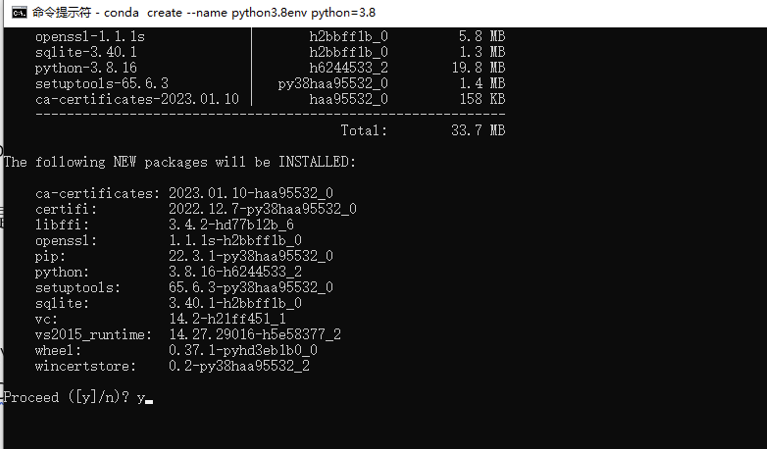
安装过程
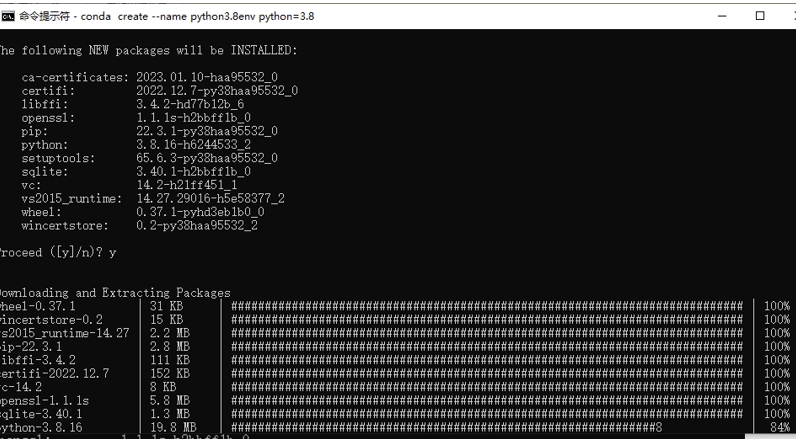
安装成功
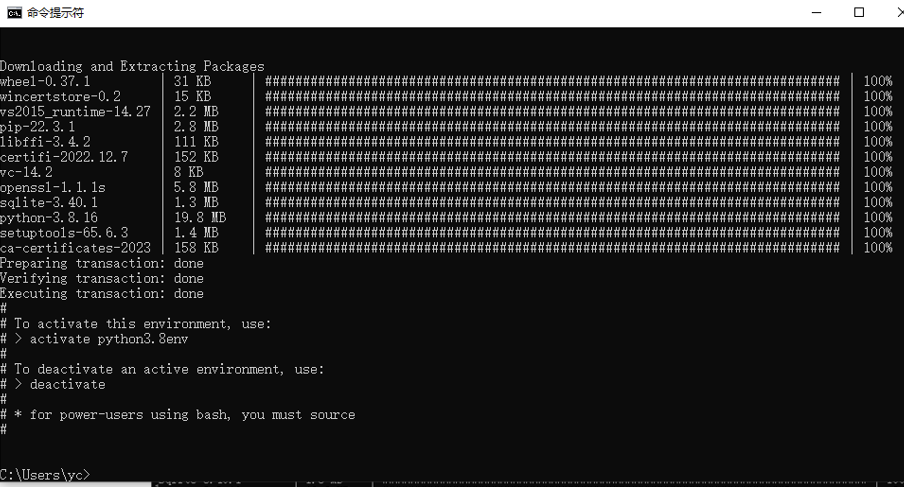
再次列出我本机的所有环境,多了一个新安装的环境

激活环境
C:\Users\yc>activate python3.8env
(python3.8env) C:\Users\yc>conda info -e
# conda environments:
#
myenv C:\Users\yc\.conda\envs\myenv
base D:\ProgramData\Anaconda3
python3.8env * D:\ProgramData\Anaconda3\envs\python3.8env
查看当前python的版本信息
(python3.8env) C:\Users\yc>python -V
Python 3.8.16
列举当前项目路径安装的所有的包
pip list
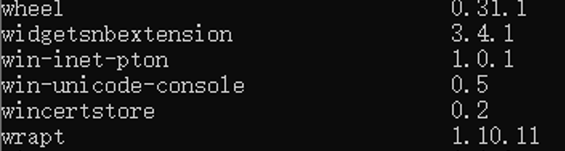
查看已经安装的包的信息
pip show
如:
pip show django:查看django的具体信息
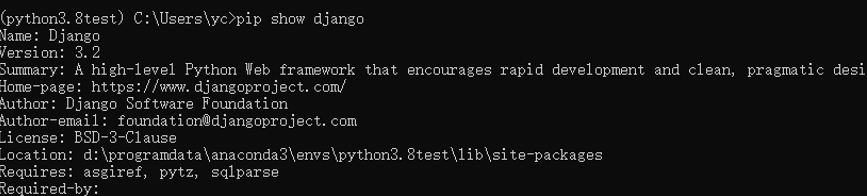
pip show --files django:查看django的所有文件

卸载:
pip uninstall 库名
将项目目录下安装的所有包信息输出到requirements.txt文件中
pip freeze > requirements.txt:
读取requirements.txt文件中的包信息,安装所有包。
pip freeze -r requirements.txt:这
样先将项目的三方包版本信息保存在requirements.txt文件中,切换到不同的环境,还可以安装该文件的所有三方包。
注:有时源有问题导致创建项目失败,之前突然清华的源有问题导致创建项目总是失败换成腾讯的源就好了
清除所有的源:conda config --remove-key channels
腾讯源 添加
conda config --add channels https://mirrors.cloud.tencent.com/anaconda/pkgs/free/
conda config --add channels https://mirrors.cloud.tencent.com/anaconda/pkgs/main/
conda config --add channels https://mirrors.cloud.tencent.com/anaconda/cloud/conda-forge/
conda config --add channels https://mirrors.cloud.tencent.com/anaconda/cloud/pytorch/
conda config --add channels https://mirrors.cloud.tencent.com/anaconda/pkgs/pro/
腾讯源移除
conda config --remove channels https://mirrors.cloud.tencent.com/anaconda/pkgs/free/
conda config --remove channels https://mirrors.cloud.tencent.com/anaconda/pkgs/main/
conda config --remove channels https://mirrors.cloud.tencent.com/anaconda/cloud/conda-forge/
conda config --remove channels https://mirrors.cloud.tencent.com/anaconda/cloud/pytorch/
conda config --remove channels https://mirrors.cloud.tencent.com/anaconda/pkgs/pro/




【推荐】国内首个AI IDE,深度理解中文开发场景,立即下载体验Trae
【推荐】编程新体验,更懂你的AI,立即体验豆包MarsCode编程助手
【推荐】抖音旗下AI助手豆包,你的智能百科全书,全免费不限次数
【推荐】轻量又高性能的 SSH 工具 IShell:AI 加持,快人一步
· 被坑几百块钱后,我竟然真的恢复了删除的微信聊天记录!
· 没有Manus邀请码?试试免邀请码的MGX或者开源的OpenManus吧
· 【自荐】一款简洁、开源的在线白板工具 Drawnix
· 园子的第一款AI主题卫衣上架——"HELLO! HOW CAN I ASSIST YOU TODAY
· Docker 太简单,K8s 太复杂?w7panel 让容器管理更轻松!